Managerul de activități reprezintă o aplicație recent actualizată, cu un design nou în Windows 11. Odată cu această modificare, Microsoft a introdus o nouă funcționalitate, numită Modul Eficiență, în Managerul de activități din Windows 11, menită să îmbunătățească durata de viață a bateriei laptopurilor și să reducă efectele limitărilor termice. Important de reținut este că Managerul de activități din Windows 11 oferă posibilitatea de a dezactiva rapid programele care pornesc odată cu sistemul, de a identifica procesele care consumă resurse excesiv și multe altele. Așadar, Managerul de activități este un instrument esențial în Windows 11, iar cunoașterea metodelor de accesare este crucială. În acest articol, vă prezentăm un ghid detaliat cu 8 modalități de a deschide Managerul de activități în Windows 11.
Accesarea Managerului de activități în Windows 11 (2022)
Acest ghid acoperă 8 metode distincte pentru a deschide Managerul de activități în Windows 11. De la linia de comandă la meniul Start și comenzile rapide de la tastatură, am inclus toate posibilitățile de lansare a acestui instrument. Puteți naviga prin secțiunile de mai jos pentru a accesa rapid metoda dorită.
Lansarea Managerului de activități în Windows 11 cu ajutorul comenzilor rapide de la tastatură
Cel mai rapid și mai simplu mod de a accesa Managerul de activități este prin intermediul unei comenzi rapide de la tastatură în Windows 11. Este necesară doar apăsarea simultană a trei taste, iar Managerul de activități se va deschide instantaneu. Iată cum puteți face acest lucru:
1. Apăsați combinația de taste „Ctrl + Shift + Esc” pentru a deschide imediat Managerul de activități în Windows 11.
2. Alternativ, puteți utiliza combinația de taste „Ctrl + Alt + Delete” pentru a deschide meniul opțiunilor avansate. Aici, faceți clic pe „Manager de activități” pentru a verifica consumul de CPU, GPU și RAM al aplicațiilor și proceselor active pe PC-ul dvs. cu Windows 11.
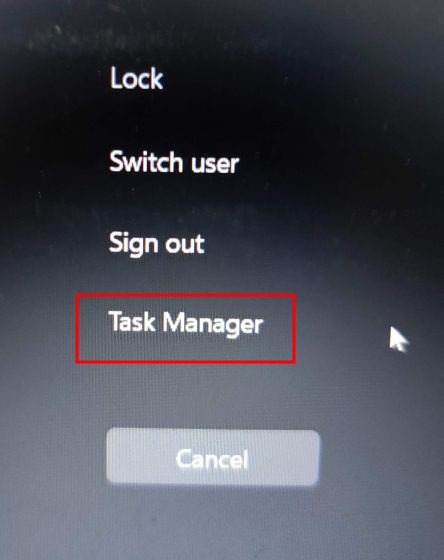
3. Și gata! Managerul de activități se va deschide în câteva momente. În plus, puteți da clic pe „Mai multe detalii” în colțul stânga jos pentru a obține informații suplimentare despre procese, performanță, servicii, programe de pornire și multe altele.
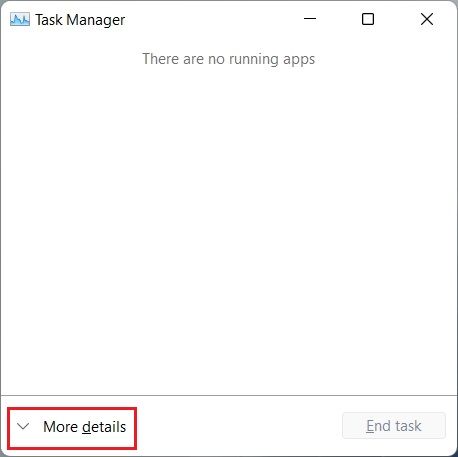
4. Iată cum arată Managerul de activități în Windows 11, cu interfața sa clasică. Pentru a vedea interfața reproiectată a Managerului de activități în Windows 11, vă recomandăm să consultați articolul aferent.
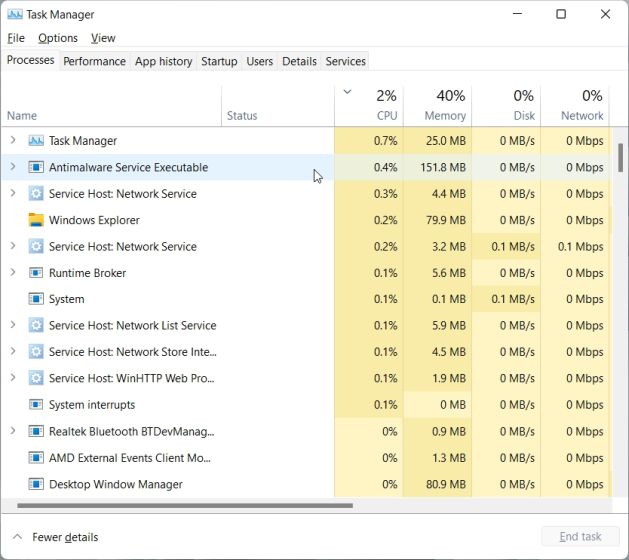
5. Pentru a avea acces rapid la Managerul de activități cu un singur clic, dați clic dreapta pe pictograma sa din bara de activități și alegeți „Fixați la bara de activități”. În acest fel, veți putea deschide Managerul de activități oricând cu un singur clic.
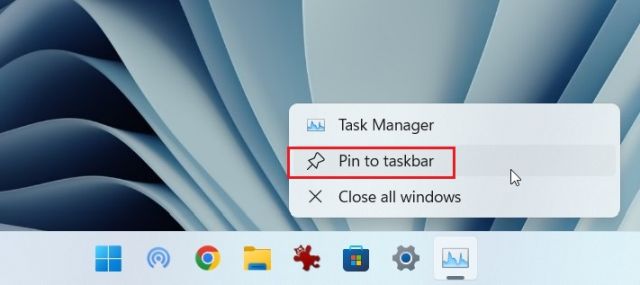
1. O altă metodă simplă de a lansa Managerul de activități în Windows 11 este prin meniul Link-uri rapide. Dați clic dreapta pe pictograma Start sau apăsați combinația de taste „Windows + X” pentru a deschide meniul Link-uri rapide. Aici, selectați „Manager de activități”.
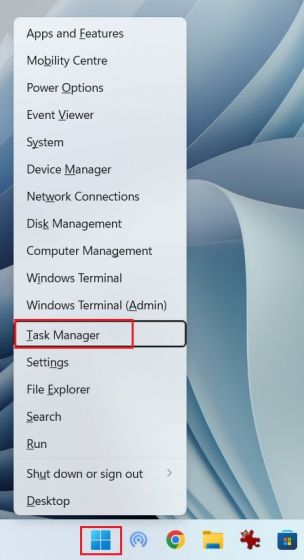
2. Și iată-l! Managerul de activități rulează acum pe computerul dvs. cu Windows 11.
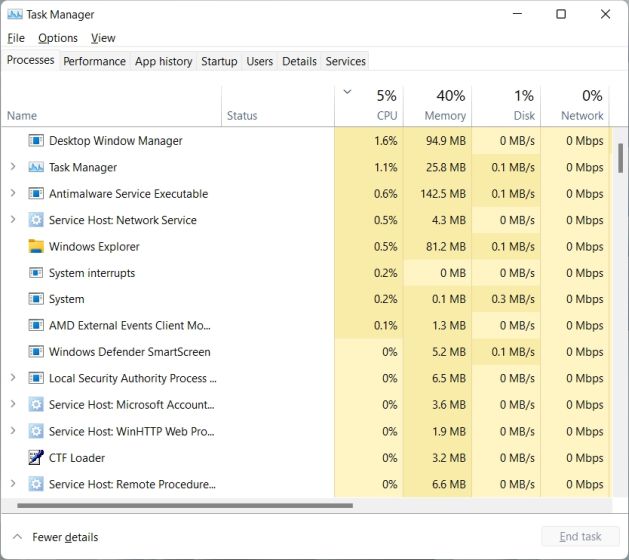
Lansarea Managerului de activități în Windows 11 folosind caseta Run
1. De asemenea, puteți apăsa combinația de taste „Windows + R” pentru a deschide caseta Run. Introduceți comanda „taskmgr” și apăsați Enter.
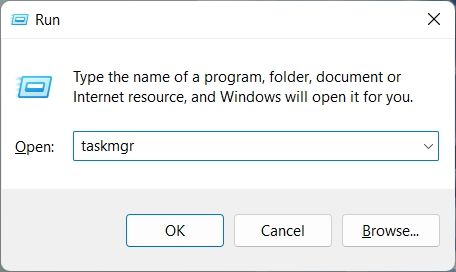
2. Aceasta va lansa imediat Managerul de activități pe computerul dvs.
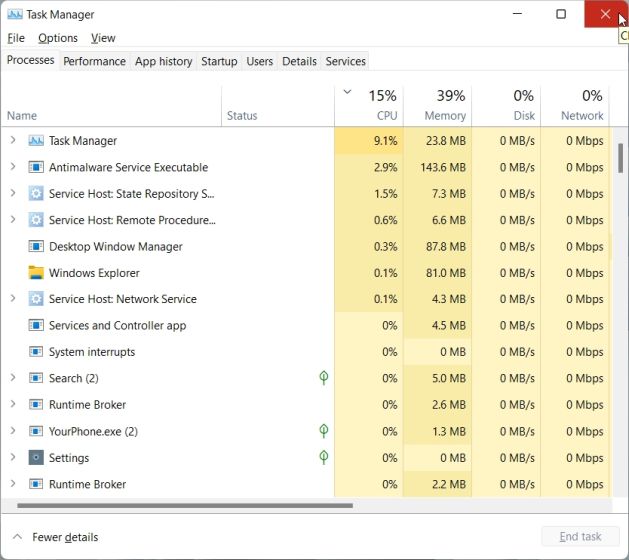
1. Similar cu alte utilitare din Windows 11, accesați meniul Start și introduceți „manager de activități” în câmpul de căutare. Managerul de activități va apărea în fruntea rezultatelor.
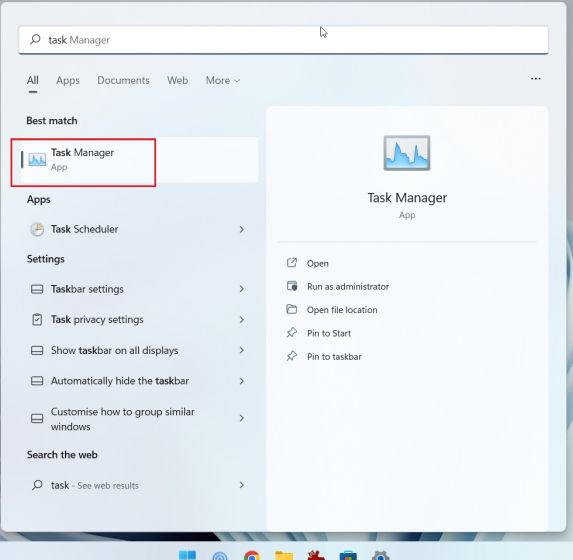
2. Faceți clic pe rezultatul căutării, iar Managerul de activități se va deschide instantaneu.
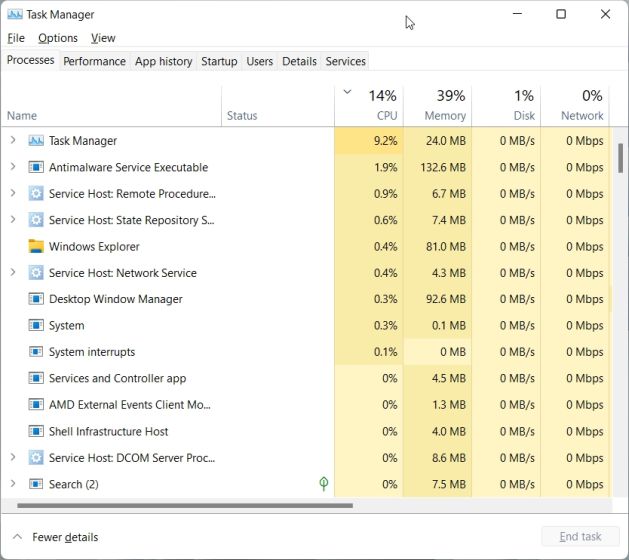
Deschiderea Managerului de activități în Windows 11 din File Explorer
1. Dacă vă aflați într-o fereastră File Explorer și doriți să accesați rapid Managerul de activități, dați clic în bara de adrese, introduceți „taskmgr.exe” și apăsați tasta Enter.
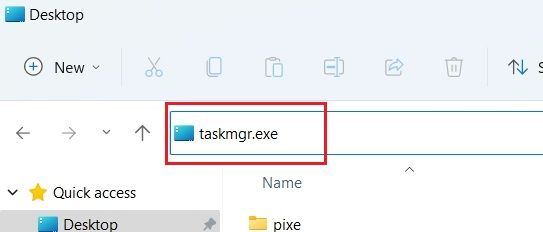
2. Aceasta va deschide Managerul de activități în același moment.
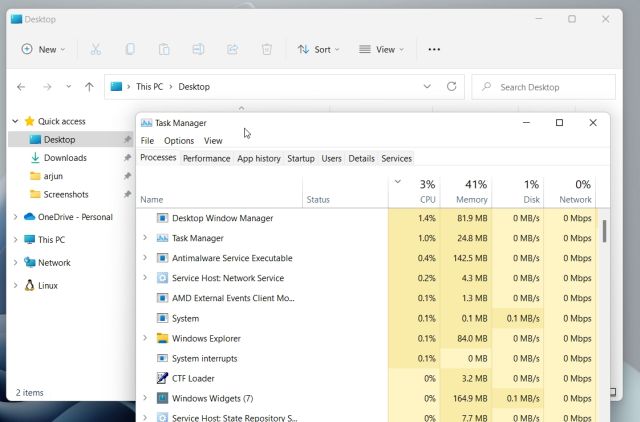
Localizarea Managerului de activități în Windows 11 din Instrumentele Windows
1. Apăsați o dată tasta Windows de pe tastatură pentru a deschide meniul Start în Windows 11. Apoi, faceți clic pe „Toate aplicațiile” în colțul din dreapta sus.
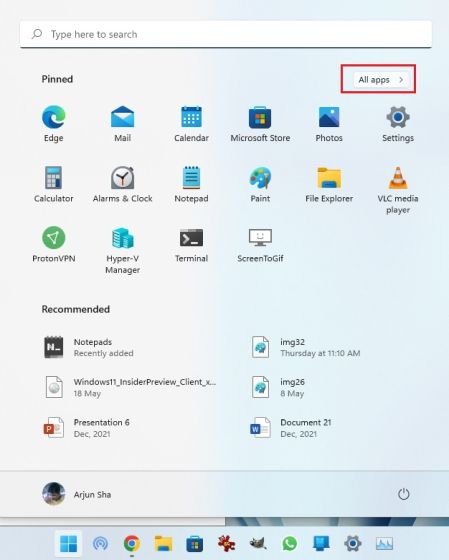
2. Derulați în jos și căutați „Instrumente Windows” pentru a le deschide. Le veți găsi cu siguranță în partea de jos.
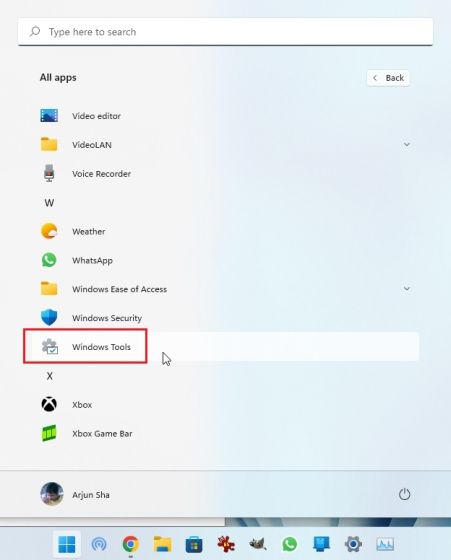
3. Se va deschide fereastra Instrumente Windows. Derulați în jos și dați dublu clic pe „Manager de activități”.
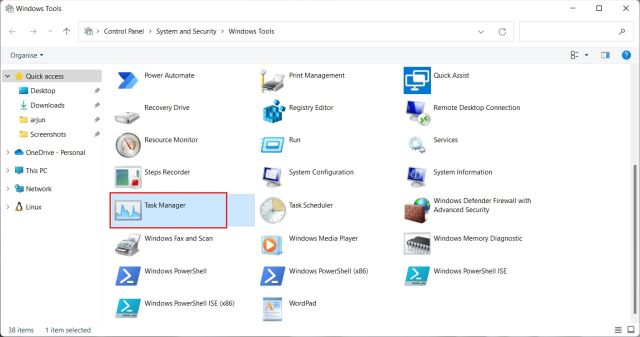
4. Astfel puteți lansa Managerul de activități în Windows 11 din Instrumentele Windows.
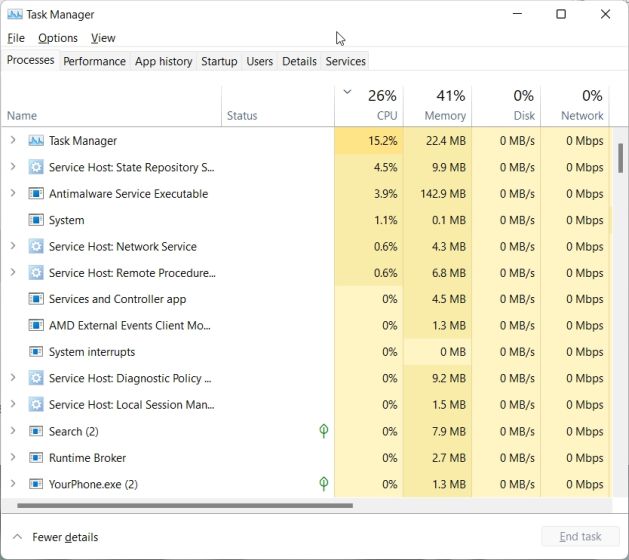
Deschiderea Managerului de activități în Windows 11 din Command Prompt și PowerShell
Managerul de activități în Windows 11 este accesibil și prin Command Prompt și PowerShell. Comanda de mai jos funcționează în ambele medii de terminal, așa că urmați pașii pentru a afla o altă metodă de a deschide Managerul de activități.
1. Apăsați tasta Windows și introduceți „cmd” în bara de căutare. Deschideți „Prompt de comandă” din rezultatele căutării. Nu este necesar să deschideți CMD cu privilegii de administrator, dar dacă doriți să deschideți CMD sau o altă aplicație cu privilegii administrative, puteți consulta ghidul nostru dedicat.
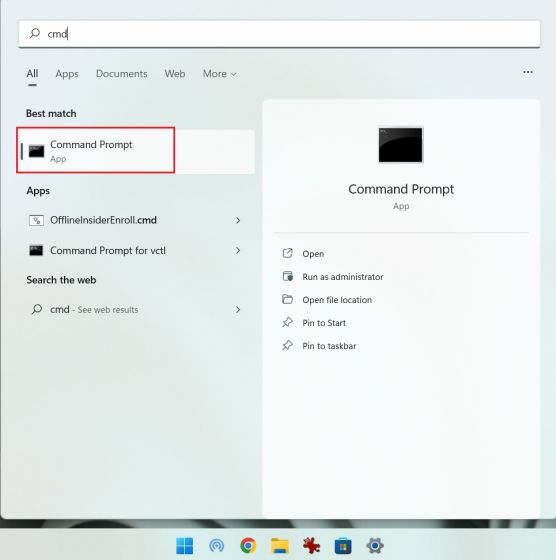
2. În fereastra CMD sau PowerShell, rulați comanda de mai jos și Managerul de activități se va deschide instantaneu în Windows 11. Uimitor, nu?
taskmgr.exe
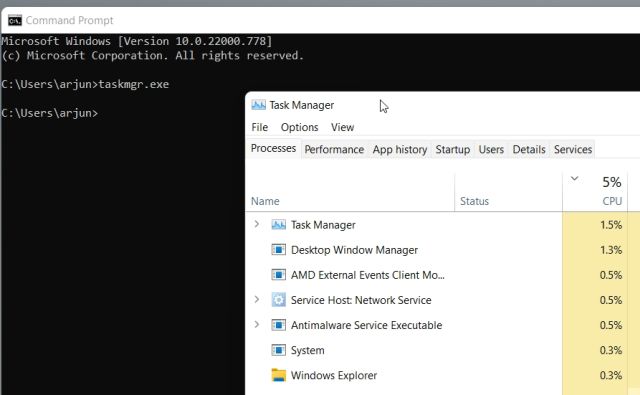
Crearea unei comenzi rapide pentru Managerul de activități pe desktop-ul Windows 11
1. Pentru a crea o comandă rapidă pentru Managerul de activități pe desktop-ul Windows 11, dați clic dreapta pe desktop și alegeți New -> Shortcut.
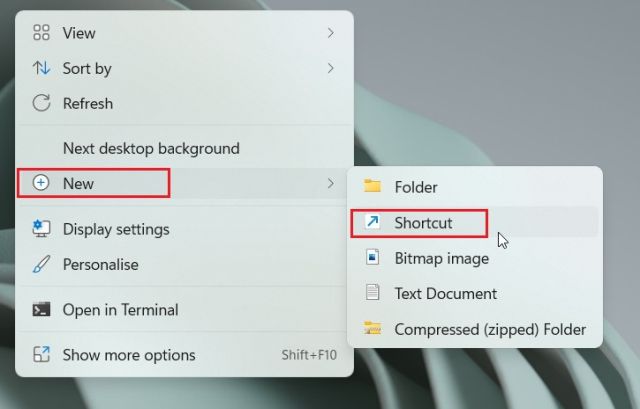
2. Introduceți „taskmgr.exe” în câmpul locație și faceți clic pe „Next”.
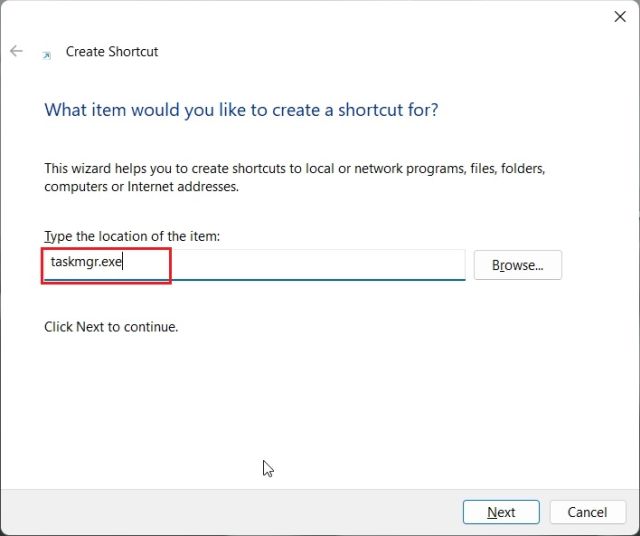
3. În pagina următoare, introduceți „Manager de activități” ca nume al comenzii rapide și faceți clic pe „Finish”.
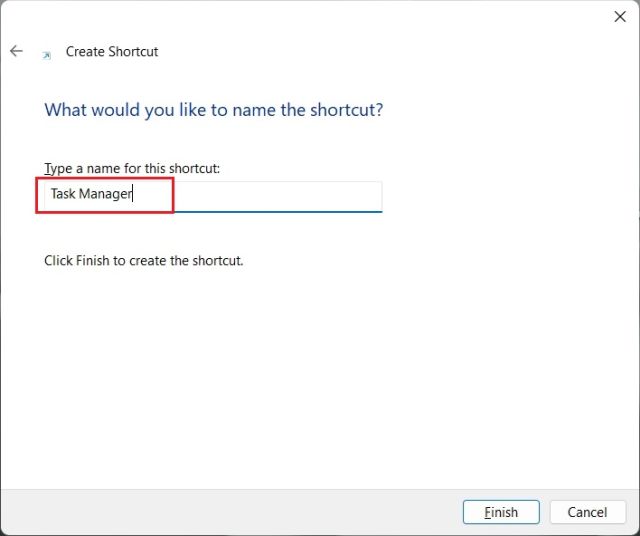
4. Acum, pe desktop va fi creată o comandă rapidă pentru Managerul de activități.
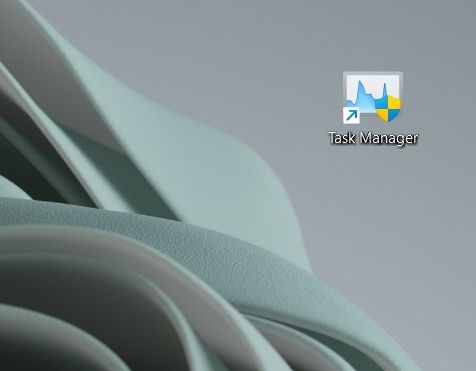
5. Dați dublu clic pe comandă rapidă pentru a deschide Managerul de activități în Windows 11. Gata!
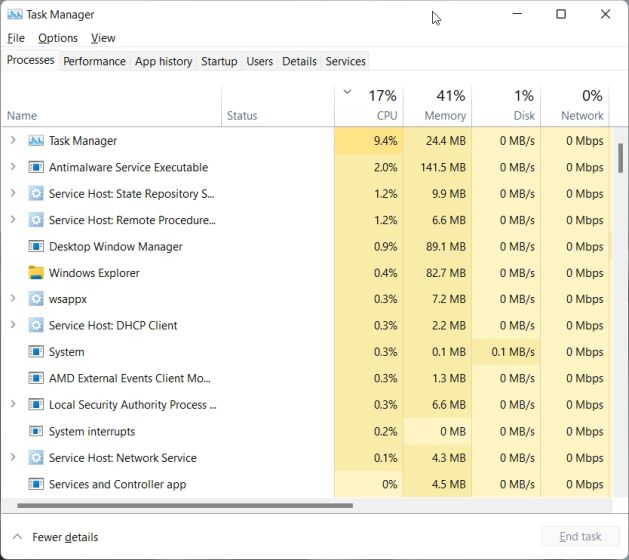
Monitorizarea performanței PC-ului cu Windows 11 folosind Managerul de activități
Acestea sunt cele 8 metode simple de a accesa Managerul de activități și de a verifica performanța PC-ului și utilizarea resurselor în timp real. Ca utilizator frecvent de Windows, verific constant Managerul de activități pentru a monitoriza performanța computerului în diferite situații. Managerul de activități este util și pentru dezactivarea programelor de pornire, ceea ce poate contribui la îmbunătățirea vitezei de pornire a Windows 11. Cam atât deocamdată. Dacă sunteți în căutarea metodelor de a deschide Panoul de control în Windows 11, avem un ghid util pentru dvs. Dacă aveți întrebări, nu ezitați să le adresați în secțiunea de comentarii de mai jos.